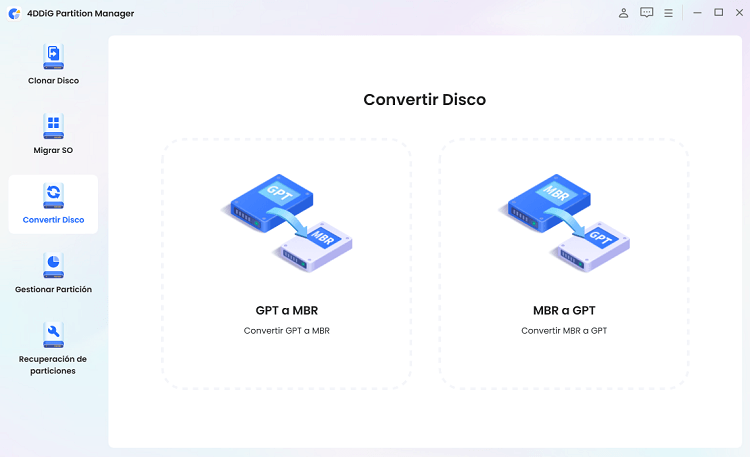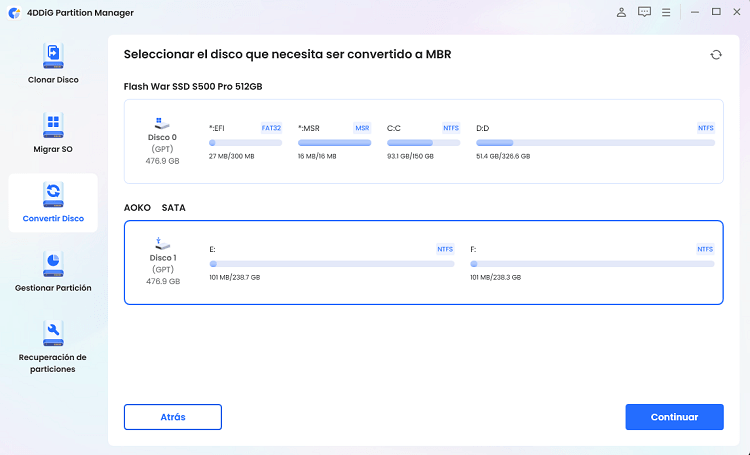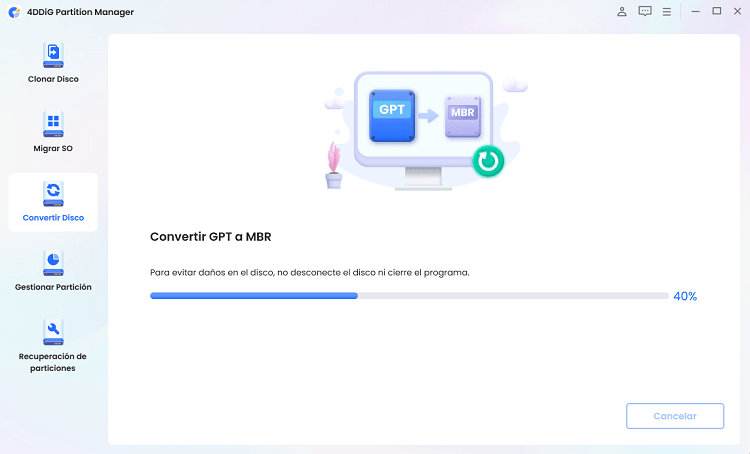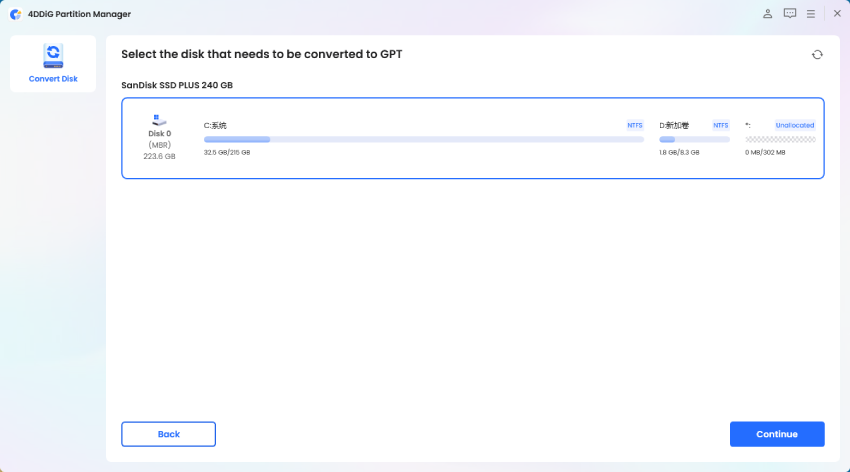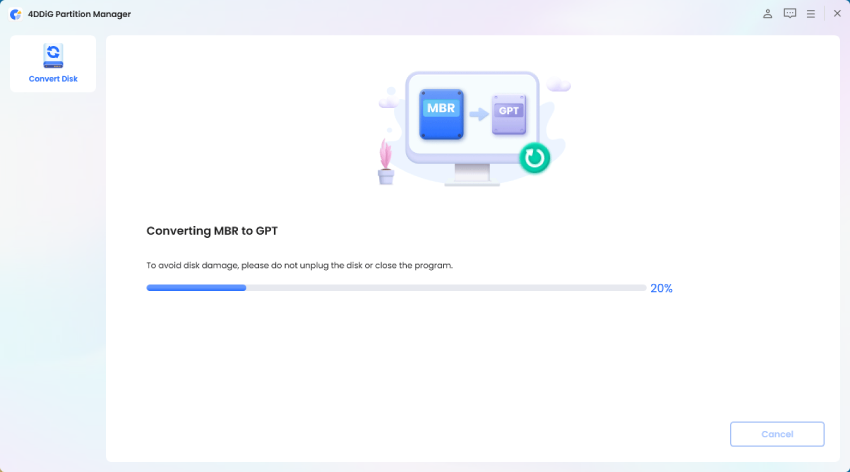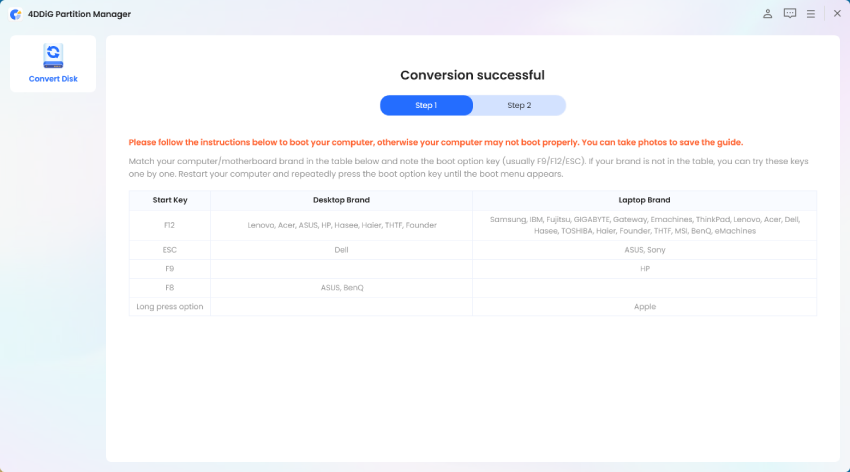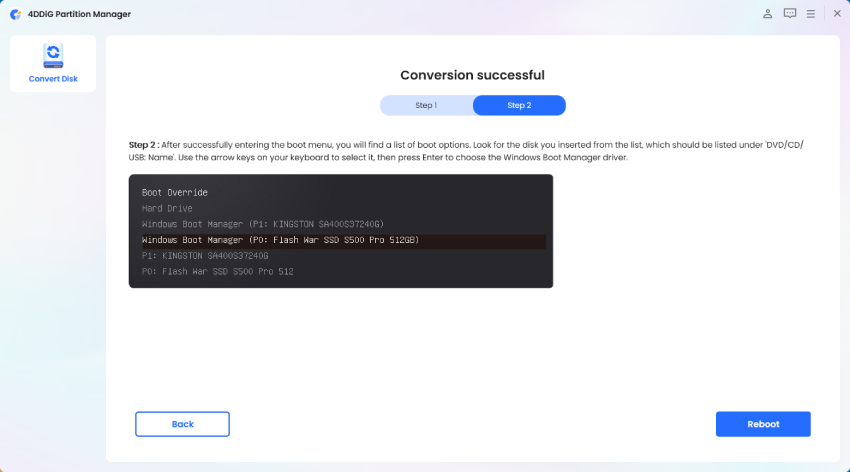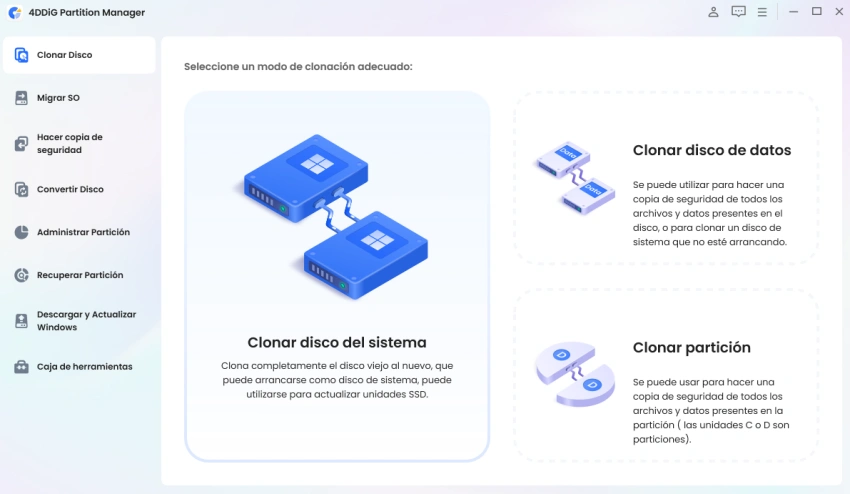¿Cómo convertir MBR a GPT sin pérdida de datos? Las 4 mejores formas
¡Descarga gratis 4DDiG Partition Manager para convertir MBR a GPT sin pérdida de datos!
GPT tiene varias ventajas sobre MBR, incluyendo el manejo de una mayor capacidad de disco, la mejora de la integridad de los datos y la creación de particiones adicionales. Sin embargo, el proceso de convertir MBR a GPT puede ser desalentador, ya que con frecuencia resulta en la pérdida de datos durante el proceso de conversión.
Afortunadamente, hay formas fiables de convertir MBR a GPT sin pérdida de datos. Este artículo repasará los cuatro mejores métodos para convertir MBR a GPT sin pérdida de datos, garantizando una transferencia fácil y segura a la vez que protege sus archivos y la integridad del sistema. ¡Siga leyendo!
Parte 1: MBR vs. GPT, ¿Por qué GPT es superior a MBR?
MBR es un método tradicional para gestionar particiones de disco. Almacena la información de la partición en una estructura de datos pequeña colocada en el primer sector de un disco. MBR tiene límites, como la capacidad de almacenamiento de hasta 2 terabytes y un máximo de cuatro particiones primarias.
GPT es un nuevo sistema de particionamiento creado para resolver las deficiencias de MBR. Emplea un identificador único global (GUID) y admite mayores capacidades de disco, hasta 128 particiones primarias, almacenamiento redundante de la tabla de particiones para la integridad de los datos, compatibilidad con el sistema UEFI para una mayor seguridad y mejor adaptabilidad al hardware y los sistemas operativos modernos.
GPT es superior a MBR porque admite capacidades de almacenamiento mucho mayores, por lo que es ideal para unidades modernas y de gran capacidad. GPT permite más particiones primarias, lo que simplifica la gestión de particiones. Además, mejora la integridad de los datos con el almacenamiento redundante de la tabla de particiones.
Error “Secure Boot no está habilitado” en Battlefield 6 [Solucionado]
Parte 2: ¿Cómo convertir MBR a GPT sin pérdida de datos?
- Convertidor de disco MBR/GPT
- Razones para usarlo
- Administrador de particiones 4DDiG
- Interfaz confiable, rápida y fácil de usar, y sin necesidad de eliminar particiones existentes
- DiskPart
- Disponible en todos los sistemas con conversión rápida de disco
- Administración de discos
- Conversión rápida de disco y compatibilidad con todos los sistemas
- MBR2GPT
- Conversión segura de discos sin pérdida de datos
Forma 1: Convertir MBR a GPT sin pérdida de datos usando 4DDiG Partition Manager (Sin necesidad de eliminar particiones)
Supongamos que está buscando una solución confiable y eficiente para convertir su disco de MBR a GPT sin tener que eliminar particiones o arriesgarse a perder datos. Si ese es el caso, 4DDiG Partition Manager puede ayudarle. Este potente software puede convertir MBR a GPT sin pérdida de datos.
Estas son las principales características:
- Conversión perfecta de MBR a GPT: 4DDiG Partition Manager agiliza el proceso de conversión, eliminando la necesidad de eliminar particiones. Sus datos permanecen intactos, lo que garantiza una transición fluida y sin pérdida de datos.
- Soporte para discos grandes: Con la creciente demanda de mayor capacidad de almacenamiento, 4DDiG Partition Manager está bien equipado para gestionar unidades de alta capacidad, permitiéndole aprovechar al máximo sus modernas soluciones de almacenamiento.
- Interfaz fácil de usar: El software tiene una interfaz fácil de usar para principiantes y usuarios experimentados. Usted puede realizar una conversión exitosa sin ser un experto en tecnología.
- Gestión de particiones: 4DDiG Partition Manager ofrece funciones completas de gestión de particiones. Usted puede crear, cambiar el tamaño, mover, fusionar, dividir y formatear particiones fácilmente.
- Seguridad de los datos: La protección de los datos es primordial. 4DDiG Partition Manager protege su información durante la conversión, garantizando que sus archivos y su sistema permanezcan intactos y seguros.
Siga los pasos a continuación para convertir MBR a GPT sin software gratuito de pérdida de datos, con 4DDiG Partition Manager:
-
Descargue 4DDiG Partition Manager en su computador. Luego, en el panel de navegación izquierdo, elija "Convertir disco" y de clic en "Convertir MBR a GPT".
DESCARGA GRATISDescarga Segura

-
Seleccione el disco que desea convertir y, luego, de clic en "Continuar" para acceder a la interfaz de ejecución.

El software descargará el componente PE si el disco seleccionado es el del sistema. Una ventana de aviso aparecerá después de una descarga exitosa. Evite los cortes de corriente guardando los archivos que no haya guardado. Confirme que todo está correcto y pulse el botón "Seguro". El equipo se reiniciará automáticamente y entrará en el entorno PE.

- Seleccione "Convertir MBR a GPT" después de que el software se inicie en el entorno de PE.
-
Seleccione el disco a convertir y pulse el botón "Continuar".

-
4DDiG Partition Manager está convirtiendo de MBR a GPT. El número de particiones de la unidad determina la velocidad de conversión del disco.

-
La conversión se completó. Para arrancar su computador, siga los pasos a continuación; de lo contrario, es posible que no arranque correctamente.


Forma 2: Convertir MBR a GPT usando DiskPart (es necesario eliminar las particiones existentes)
Existe otro método para convertir MBR a GPT sin pérdida de datos con DiskPart. Este método es apropiado para quienes prefieren utilizar herramientas nativas de Windows. Sin embargo, es importante tener en cuenta que DiskPart implica varios pasos, y requiere una ejecución cuidadosa para convertir MBR a GPT sin pérdida de datos. Siga los siguientes pasos:
- Realice una copia de seguridad o transfiera datos esenciales desde la unidad MBR a un disco externo.
- Pulse las teclas Windows + R, escriba cmd en el cuadro de diálogo Ejecutar y de clic en "Aceptar".
- Luego, escriba diskpart y pulse Intro para iniciar Diskpart en el símbolo del sistema.
- Ingrese list disk en Diskpart para que el equipo liste todos los discos existentes.
- En la ventana Diskpart, escriba select disk * y pulse Intro. (* indica el número de disco MBR)
- En Diskpart, escriba clean y pulse Intro. Todos los volúmenes se eliminarán mediante el comando clean.
-
Introduzca el comando "convert gpt". El comando "convert gpt" indica al sistema que convierta el disco MBR al formato GPT.

Forma 3: Convertir MBR a GPT usando la Administración de discos (es necesario eliminar las particiones existentes)
Si prefiere un enfoque más gráfico y fácil de usar para convertir MBR a GPT sin pérdida de datos, use la Administración de discos de Windows. Este método es apropiado para usuarios que no se sienten cómodos con las herramientas de línea de comandos y desean realizar la conversión sin software de terceros. Siga los siguientes pasos:
- De clic con el botón derecho en Mi PC > Administrar > Administración de discos para abrir Administración de discos.
-
Elija "Eliminar volumen" en el menú contextual al hacer clic con el botón derecho en la partición del disco que desea convertir de MBR a GPT. Repita este procedimiento hasta que todas las particiones del disco se hayan eliminado correctamente.

-
Luego, de clic con el botón derecho en el disco y seleccione "Convertir a disco GPT" en el menú.

Forma 4: Usar MBR2GPT.exe para convertir MBR a GPT (más complicado)
MBR2GPT.exe es una utilidad integrada de Windows que convierte discos de MBR a GPT. Este programa tiene la ventaja de no destruir los archivos del disco durante la conversión. Siga las siguientes técnicas para convertir MBR a GPT sin pérdida de datos:
Ejecute MBR2GPT en WinPE:
- Para ingresar a la pantalla de inicio avanzado, de clic en el botón Inicio > botón de encendido > tecla Mayús y reiniciar.
- Elija "Solucionar problemas > opciones avanzadas > símbolo del sistema".
- En el símbolo del sistema, ingrese los siguientes comandos en el siguiente orden y presione Enter:
- mbr2gpt /validate
- mbr2gpt /convert
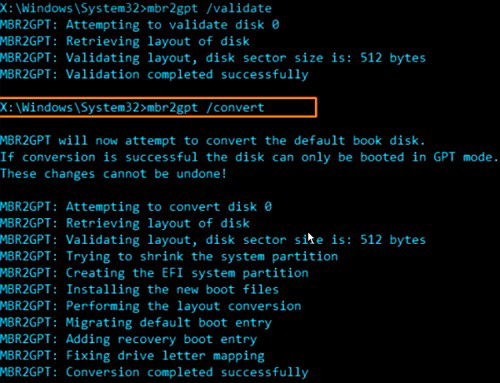
Ejecute MBR2GPT en el sistema operativo Windows:
Si desea utilizar esta herramienta dentro del entorno de Windows, debe agregar /allowFullOS después de cada comando. A continuación le explicamos cómo hacerlo:
- Inicie el símbolo del sistema (Administrador) en Windows 10.
- Escriba las siguientes líneas de comando después de cada una.
- mbr2gpt /validate /allowFullOS
- mbr2gpt /convert /allowFullOS
Preguntas frecuentes sobre la conversión de MBR a GPT
1. ¿Es GPT mejor que MBR?
Sí, GPT es generalmente mejor que MBR para las necesidades de almacenamiento modernas. GPT ofrece ventajas como la compatibilidad con mayores capacidades de disco, más particiones, una mayor integridad de los datos, compatibilidad con los sistemas actuales y características de seguridad mejoradas.
2. ¿Qué sucede si convierto MBR a GPT?
Al convertir un disco MBR (Master Boot Record) en un disco GPT (GUID Partition Table), ocurren varios cambios significativos, incluyendo el cambio del esquema de particionamiento, la pérdida de datos y el particionamiento del sistema EFI.
3. ¿La conversión de MBR a GPT borra Windows?
Cuando se hace correctamente, la conversión de MBR a GPT no debería borrar Windows ni sus datos en la partición del sistema operativo. La conversión implica cambiar la estructura de la tabla de particiones del disco de MBR a GPT. Es fundamental seguir el proceso de conversión con precisión y hacer una copia de seguridad de sus datos como medida de precaución.
Conclusión
En conclusión, usted puede convertir de MBR a GPT sin pérdida de datos. Esto también es fundamental para modernizar las soluciones de almacenamiento y aprovechar las ventajas de la tabla de particiones GUID. Tanto si decide usar un software de terceros como 4DDiG Partition Manager, herramientas nativas de Windows como DiskPart o Administración de discos, o la utilidad especializada MBR2GPT.exe, es esencial priorizar la copia de seguridad de datos y entender el proceso para minimizar cualquier riesgo potencial.
Siguiendo los pasos anteriores y tomando las precauciones necesarias, puede realizar una transición sin problemas de MBR a GPT mientras conserva su instalación y datos de Windows, adoptando así las capacidades modernas y eficiencia del particionamiento GPT.
También te puede interesar
- Home >>
- migrar sistema >>
- ¿Cómo convertir MBR a GPT sin pérdida de datos? Las 4 mejores formas